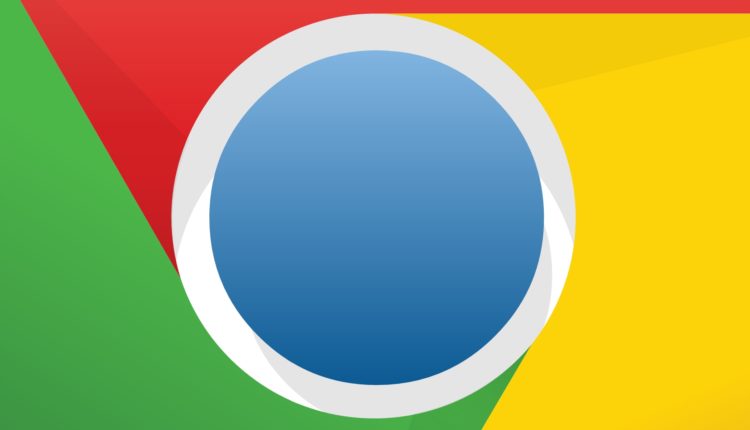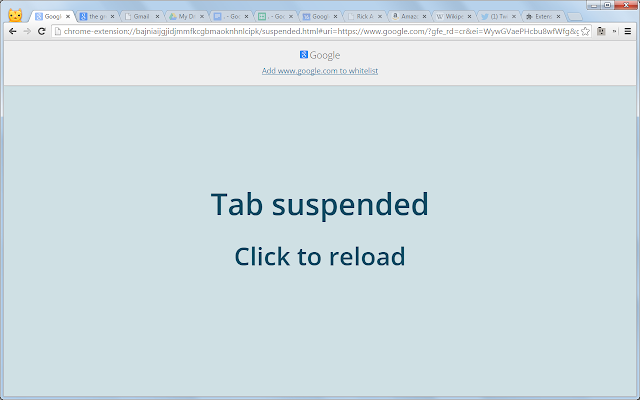10 einfache Tricks zur Verbesserung der Leistung von Google Chrome
Google Chrome ist einer der am häufigsten verwendeten Webbrowser der Welt, sowohl auf PCs als auch auf Smartphones. Es ist vollgepackt mit den neuesten Funktionen und unterstützt problemlos fast alle Arten von Websites, aber das Problem mit Chrome ist, dass es langsam wird, wenn Sie viele Tabs öffnen. Manchmal kann es sogar das Öffnen von 2 oder mehr Tabs verlangsamen, und wenn Sie jemand mit einem alten Computer mit 2 oder 4 GB RAM sind, dann werden Sie möglicherweise häufig mit diesem Problem konfrontiert.
Hier sind einige einfache, aber effektive Tricks, mit denen Sie die Leistung Ihres Google Chrome-Browsers verbessern können.
Erweiterte Einstellungen deaktivieren
Einige der erweiterten Einstellungen in Chrome sind standardmäßig aktiviert, und diese erweisen sich möglicherweise als nicht nützlich und würden manchmal die Leistung Ihres Browsers verringern, indem sie häufig Hintergrundprozesse starten.
Gehen Sie einfach zu Ihren Einstellungen und scrollen Sie dann nach unten, um die erweiterten Einstellungen zu finden. Sie können Folgendes deaktivieren
- Verwenden Sie einen Webdienst, um Navigationsfehler zu beheben
- Senden Sie automatisch Nutzungsstatistiken und Absturzberichte an Google
- Verwenden Sie einen Webdienst, um Rechtschreibfehler zu beheben
Wenn Sie diese deaktivieren, wird Ihr Browser erheblich schneller, da die Anzahl der Hintergrundprozesse reduziert wird
Verwenden Sie den großen Hosenträger
The Great Suspender ist eine nützliche Chrome-Erweiterung, die bei Aktivierung automatisch alle von Ihnen geöffneten Tabs außer dem, den Sie gerade verwenden, nach einer gewissen Zeit anhält. Sie können das Zeitintervall nach Ihren Bedürfnissen einstellen.
Diese Erweiterung wäre besonders nützlich für Leute, die dazu neigen, viele Registerkarten offen zu halten und sich dann mit einer einzigen Registerkarte zu beschäftigen und den Rest zu vergessen. Durch die Verwendung dieser Erweiterung werden nun alle Registerkarten ausgesetzt, was bedeutet, dass die Menge an RAM, die diese Registerkarten verbraucht haben, ebenfalls freigegeben wird.
Speicherfressende Erweiterungen entfernen
Einige Erweiterungen wie Adblock Plus, Hoverzoom usw., obwohl sie nützlich erscheinen, können Ihren Speicher stark beanspruchen und Ihren Browser verlangsamen. Sie können sehen, dass diese Erweiterungen viel RAM belegen, indem Sie den Task-Manager von Chrome verwenden.
Sie können die Leistung von Chrome erheblich verbessern, indem Sie diese Erweiterungen durch leichtere wie Adgaurd oder Ghostery ersetzen
Löschen Sie gelegentlich Ihren Cache
Das gelegentliche Löschen Ihres Caches und Verlaufs kann nicht nur Speicherplatz auf Ihrem Gerät freigeben, sondern Ihnen auch dabei helfen, die Leistung Ihres Browsers zu verbessern. Sie können stattdessen den einfachen Cache-Mechanismus für Chrome verwenden.
Sie können darauf zugreifen, indem Sie dies in Ihre Adressleiste kopieren und dann auf die Eingabetaste chrome://flags/#enable-simple-cache-backend klicken. Wählen Sie nun die aktivierte Option aus dem Menü und starten Sie Ihren Browser neu, damit sie wirksam wird.
Auf dem Laufenden bleiben
Stellen Sie sicher, dass Sie die neueste Version von Chrome verwenden, und suchen Sie regelmäßig nach Updates. Wie bei den neuesten Updates kann Google den Browser von Grund auf verbessern, indem einige Optimierungen oder Leistungspatches hinzugefügt werden.
Auf Malware prüfen
Selbst wenn Sie einen Computer mit einer guten Konfiguration haben und weniger Registerkarten verwenden, kann es manchmal vorkommen, dass Ihr Chrome-Browser immer noch langsam arbeitet. In solchen Fällen ist es besser, Ihren Browser oder PC auf das Vorhandensein von Malware oder Adware zu überprüfen.
Scannen Sie mit Ihrer Antivirensoftware, um sicherzustellen, dass sich keine Spyware auf Ihrem Computer befindet, und diagnostizieren Sie sie, falls vorhanden. Möglicherweise erkennen Sie es nicht, weil eine von Ihnen besuchte Website es möglicherweise in Ihren PC eingefügt hat.
Datenschoner verwenden
Installieren Sie die Data Saver-Erweiterung aus dem Google Web Store und aktivieren Sie sie. Die Verwendung erhöht nicht nur die Ladegeschwindigkeit der von Ihnen besuchten Websites, sondern verbessert auch die Leistung Ihres Chrome-Browsers, indem unerwünschte und große Skripte in bestimmten Browsern blockiert werden.
Sanftes Scrollen aktivieren
Glattes Scrollen kann über chrome://flags/ aktiviert werden. Geben Sie dies einfach in die Adressleiste Ihres Chrome-Browsers ein und verwenden Sie dann Strg + F, um nach Smooth Scrolling zu suchen.
Einmal aktiviert, würde Smooth Scrolling den Scroll-Cache von Chrome verbessern, indem das normale Scrollen durch ein schnelles und flüssiges ersetzt wird, das ideal für langsamere Computer ist.
Aktivieren Sie Hintergrund-Apps
Durch die Aktivierung von Hintergrund-Apps und deren Ausführung auch nach dem Schließen von Chrome konnte die Start- und Startzeit von Chrome drastisch verkürzt werden. Wenn Sie jedoch viele Hintergrund-Apps haben, aktivieren Sie diese Funktion nicht, da sie die Gesamtleistung Ihres PCs beeinträchtigen kann.
Deinstallieren und neu installieren
Manchmal, wenn nichts funktioniert, ist die Deinstallation und Neuinstallation von Chrome eine garantierte Möglichkeit, die Leistung zu steigern. Da alle Ihre Daten und Ihr Verlauf bereits über Ihr Google-Konto in der Cloud gespeichert sind, müssen Sie sich keine Sorgen machen, dass etwas verloren geht.
Stellen Sie sicher, dass Sie auch die Dateien und Ordner von Chrome von Ihrer Festplatte löschen, um Chrome komplett neu einzurichten, da die Dateien in diesen Ordnern möglicherweise Ihre alten Einstellungen neu laden, wenn Sie Chrome neu installieren